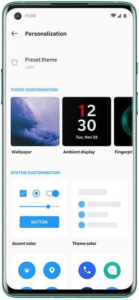Hoe de donkere modus op OnePlus 8 Pro in te schakelen
OnePlus 8 Pro voegt daar een aanpassingsgedeelte aan toeomvat donkere modus (toon), accentkleur, klokstijl, pictogrampakketten, systeempictogrammen, enz. Maar in deze tutorial zal ik u stappen laten zien om de donkere modus in te schakelen op OnePlus 8 Pro en OnePlus 8 Oxygen OS. Kies uw OnePlus 8 Pro-thema uit kleurrijk / licht / donker. U kunt het donkere of lichte thema wijzigen met de weergave-instellingen. Een donker thema is handig om de batterijduur in je OnePlus te verlengen. OnePlus 8 Pro is een grote 4510 mAh-batterij en heeft een vernieuwingsfrequentie van 120Hz voor het scherm.
Hoe de donkere modus in te schakelen op OnePlus 8 Pro

Bekijk hieronder twee methoden om de donkere modus te activeren op uw nieuwste OnePlus-apparaten.
Stap 1: Ga naar Instellingen.
Stap 2: Kraan Maatwerk.
Stap 3: Kraan Toon onder de sectie systeemaanpassing.
Kleurrijk: Duisternis boven aan de balk of het meldingspaneel en andere schermachtergrond ziet er wit uit.
Licht: Wit scherm op de achtergrond van de telefoon.
Donker: Zwarte achtergrond op je telefoon.
Stap 4: Selecteer toon uit Kleurrijk / Licht / Donker.
Stap 5: Druk op Rechter pijl pictogram rechtsboven.
2nd Manier:
Stap 1: Ga naar Instellingen.
Stap 2: Kraan Maatwerk.
Stap 3: Druk op Vooraf ingesteld thema op de top.
Stap 4: Kies uit levendige tinten / verlichtend licht (lichte modus) / genuanceerd donker (donkere modus).
Stap 5: Kraan Van toepassing zijn.
Nu kunt u de zwarte achtergrond zien op het meldingenpaneel, de telefooninstellingen, de app-lade, enz.
Schakel de donkere modus in voor de individuele app op OnePlus 8 Pro
Stap 1: Ga naar Instellingen.
Stap 2: Scroll naar beneden en tik op Gereedschap.
Stap 3: Tik op het OnePlus laboratorium.
Stap 4: Kraan Schakel donkere toon in meer apps in.
Stap 5: Schakel de app je wilt een donker thema gebruiken.
En dat is alles. Wat zijn je favoriete OnePlus 8 Pro-functies? Vertel het ons in het opmerkingenveld.